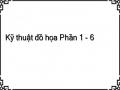9. Viết chương trình vẽ đoạn thẳng AB.
Chương 4
TẠO CỬA SỐ VÀ CẮT HÌNH (WINDOWING AND CLIPPING)
4.1. Tổng quan
Mục tiêu
Học xong chương này, sinh viên cần phải nắm bắt được các vấn đề sau:
- Thế nào là window ?
- Hiểu rõ các thao tác loại bỏ phần hình ảnh nằm ngoài một vùng cho trước (thao tác này được gọi là xén hình).
- Thiết kế và cài đặt được các thuật toán xén hình.
Kiến thức cơ bản cần thiết
Kiến thức tin học bao gồm kỹ thuật lập trình và cấu trúc dữ liệu
Tài liệu tham khảo
Computer Graphics . Donald Hearn, M. Pauline Baker. Prentice-Hall, Inc., Englewood Cliffs, New Jersey , 1986 (chapters 6, 123-153)
Nội dung cốt lõi
- Trình bày các khái niệm về window.
- Các thuật toán clipping : Cohen-Sutherland, Liang-Barsky
- Phép biến đổi từ cửa sổ
4.2. Các khái niệm về Windowing
Hệ tọa độ Descartes là dễ thích ứng cho các chương trình ứng dụng để miêu tả các hình ảnh (picture) trên hệ tọa độ thế giới thực (world coordinate system). Các hình ảnh được định nghĩa trên hệ tọa độ thế giới thực này sau đó được hệ đồ họa vẽ lên các hệ tọa độ thiết bị (device coordinate). Điển hình, một vùng đồ họa cho phép người sử dụng xác định vùng nào của hình ảnh sẽ được hiển thị và bạn muốn đặt nó ở nơi nào trên hệ tọa độ thiết bị. Một vùng đơn lẻ hoặc vài vùng của hình ảnh có thể được chọn. Những vùng này có thể được đặt ở những vị trí tách biệt, hoặc một vùng có thể được chèn vào một vùng lớn hơn. Quá trình biến đổi này liên quan đến những thao tác như
tịnh tiến, biến đổi tỷ lệ vùng được chọn và xóa bỏ những phần bên ngoài vùng được chọn. Những thao tác này được gọi là windowing và clipping (xem hình 4.1).
ywmax
Window
ywmin
xwmin
xwmax
ax min | Viewport |
xvmax xvmin |
Có thể bạn quan tâm!
-
 Kỹ thuật đồ họa Phần 1 - 5
Kỹ thuật đồ họa Phần 1 - 5 -
 Phương Pháp Tô Màu Dựa Theo Đường Biên
Phương Pháp Tô Màu Dựa Theo Đường Biên -
 Phép Biến Đổi Affine Ngược ( The Inverse Of An Affine Transformation)
Phép Biến Đổi Affine Ngược ( The Inverse Of An Affine Transformation) -
 Kỹ thuật đồ họa Phần 1 - 9
Kỹ thuật đồ họa Phần 1 - 9 -
 Kỹ thuật đồ họa Phần 1 - 10
Kỹ thuật đồ họa Phần 1 - 10 -
 Clipping Văn Bản Dùng Các Biên Chữ Nhật. Bất Kỳ Hình Chữ Nhật Nào Mà Nằm Đè Lên Biên Cửa Sổ Đều Bị Vứt Bỏ Hoàn Toàn.
Clipping Văn Bản Dùng Các Biên Chữ Nhật. Bất Kỳ Hình Chữ Nhật Nào Mà Nằm Đè Lên Biên Cửa Sổ Đều Bị Vứt Bỏ Hoàn Toàn.
Xem toàn bộ 106 trang tài liệu này.
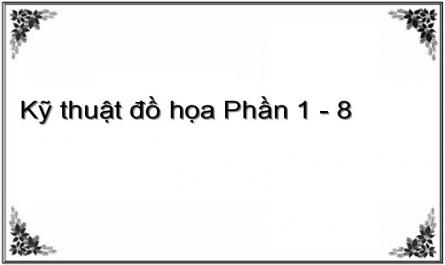
yvm
yv
Hệ tọa độ thế giới thực Hệ tọa độ thiết bị
Hình 4.1 : Một ánh xạ cửa sổ - đến – vùng quan sát
Một vùng có dạng hình chữ nhật được xác định trong hệ tọa độ thế giới thực được gọi là một cửa sổ (window). Còn vùng hình chữ nhật trên thiết bị hiển thị để cửa sổ đó ánh xạ đến được gọi là một vùng quan sát (viewport). Hình 4.1 minh họa việc ánh xạ một phần hình ảnh vào trong một viewport. Việc ánh xạ này gọi là một phép biến đổi hệ quan sát (viewing transformation), biến đổi cửa sổ (windowing tranformation), biến đổi chuẩn hóa (normalization transformation).
Các lệnh để xây dựng một cửa sổ và vùng quan sát từ một chương trình ứng dụng có thể được định nghĩa như sau:
set_window(xw_min, xw_max, yw_min, yw_max) set_viewport(xv_min, xv_max, yv_min, yv_max)
Các tham số trong mỗi hàm được dùng để định nghĩa các giới hạn tọa độ của các vùng chữ nhật. Các giới hạn của cửa sổ được xác định trong hệ tọa độ thế giới thực. Hệ tọa độ thiết bị chuẩn thường được dùng nhất cho việc xác định vùng quan sát, dù rằng hệ tọa độ thiết bị có thể được dùng nếu chỉ có một thiết bị xuất (output device) duy nhất trong hệ thống. Khi hệ tọa độ thiết bị chuẩn được dùng, lập trình viên xem thiết bị xuất có giá trị tọa độ trong khoảng 0..1. Một sự xác định vùng quan sát được cho với các giá trị trong khoảng này. Các việc xác định sau đây, đặt một phần
của sự định nghĩa hệ tọa độ thế giới thực vào trong góc trên bên phải của vùng hiển thị, như được minh họa trong hình 4-2:
set_window(-60.5, 41.25, -20.75, 82.5);
set_viewport(0.5, 0.8, 0.7, 1.0);
Nếu một cửa sổ buộc phải được ánh xạ lấp đầy vùng hiển thị, sự xác định viewport được cho là:
Set_viewport(0,1, 0, 1)
1
Viewport
w
0.5
1
Hệ tọa độ thế giới thực
Hệ tọa độ thiết bị chuẩn
Hình 4-2: Ánh xạ một cửa sổ vào một vùng quan sát trong hệ tọa độ thiết bị chuẩn
Các vị trí được biểu diễn trên hệ tọa độ thiết bị chuẩn phải được biến đổi sang hệ tọa độ thiết bị trước khi được hiển thị bởi một thiết bị xuất cụ thể. Thông thường một thiết bị xác định được chứa trong các gói đồ họa cho mục đích này. Thuận lợi của việc dùng hệ tọa độ thiết bị chuẩn là để các gói đồ họa độc lập với thiết bị. Các thiết bị xuất khác nhau có thể được dùng nhờ việc cung cấp các trình điều khiển thiết bị thích hợp. Mọi điểm được tham khảo đến trong các gói đồ họa phải được xác định tương ứng trong hệ tọa độ Descartes. Bất kỳ sự định nghĩa hình ảnh nào dùng trong một hệ tọa độ khác, như hệ tọa độ cực, người sử dụng trước tiên phải biến đổi nó sang hệ tọa độ thế giới thực. Những hệ tọa độ Descart này sau đó được dùng trong các lệnh cửa sổ để xác định phần nào của hình ảnh muốn được hiển thị (xem hình 4.2).
yw (-41.25, 82.5) | |||
Window | 0 | x | |
(-60.5, -20.75) | (41.25, -20.75) | ||
Các lệnh về cửa sổ và vùng quan sát được phát biểu trước khi gọi các thủ tục vẽ ảnh. Các sự xác lập cho cửa sổ và vùng quan sát sẽ ảnh hưởng đến bất kỳ lệnh xuất theo sau nào cho đến khi có một sự xác lập mới.
Bằng việc thay đổi vị trí vùng quan sát, các đối tượng có thể được hiển thị ở bất kỳ vị trí nào trên thiết bị xuất. Cũng như vậy, bằng việc thay đổi kích thước vùng quan sát, kích thước các phần của đối tượng có thể bị thay đổi. Khi các cửa sổ được đặt lại các kích thước khác được ánh xạ thành công vào một vùng quan sát, các hiệu ứng về phóng to (zooming) có thể thực hiện được.
Hình 4-3: Hiển thị đồng thời hai biểu đồ, dùng đa cửa sổ và sự xác định vùng quan sát.
Khi các cửa sổ được làm nhỏ hơn, người dùng có thể phóng to vài nơi trên ảnh để xem chi tiết hơn mà không cần phóng to toàn bộ cửa sổ. Các hiệu ứng panning có thể được tạo ra bằng cách di chuyển một cửa sổ có kích thước xác định ngang qua một hình ảnh lớn.
Một ví dụ của việc dùng đa cửa sổ và các lệnh về vùng quan sát được cho trong các thủ tục sau đây. Hai biểu đồ được hiển thị trên hai phần đều nhau của một thiết bị hiển thị (xem hình 4-3).
type
points = array[1..max_points] of real; procedure two_graphs;
var x,y : points; k: integer; begin
set_window(0, 1, 0, 1); {vẽ đường chia ở trung tâm} set_viewport(0, 1, 0, 1);
x[1]:=0.5; y[1]:=0; x[2]:=0.5; y[2]:=1;
polyline(2, x, y);
for k:=1 to 9 do begin {đọc dữ liệu cho đồ thị thứ nhất}
x[k]:=k;
readln(y[k]);
end; {for k}
{các giá trị dữ liệu từ 300 đến 700}
set_window(1, 9, 300, 700);
set_viewport(0.1, 0.4, 0.2, 0.8);{đặt vào phần bên trái màn hình} polyline(9, x, y);
for k:=1 to 13 do begin {đọc dữ liệu cho đồ thị thứ hai} x[k]:=k;
readln(y[k]);
end;
set_window(1, 13, 10, 100); {các giá trị dữ liệu từ 10 đến 100} set_viewport(0.6, 0.9, 0.2, 0.8);{đặt dữ liệu vào phần bên phải màn hình} polyline(13, x, y);
end;{two graph}
Một phương pháp khác để xây dựng các vùng đa cửa sổ và vùng quan sát trong gói đồ họa là gán nhãn đến mỗi sự xác định. Điều này có thể được làm bằng việc thêm đối số thứ năm vào các lệnh về cửa sổ và vùng quan sát để xác định vùng chỉ định. Các tham số có thể là một chỉ số nguyên (0, 1, 2, 3, …). Các lệnh xuất sau đó dùng các chỉ số này để chỉ định sự chuyển đổi từ cửa sổ đến vùng quan sát nào. Cơ chế đánh số này cũng có thể được dùng để gắn kết một độ ưu tiên với mỗi vùng quan sát, đây là cơ sở để cài đặt tính chất nhìn thấy được của các cửa sổ nằm đè lên nhau. Các vùng quan sát được hiển thị theo độ ưu tiên được trình bày ở hình 4-4:
Hình 4-4: Hiển thị các vùng quan sát theo thứ tự ưu tiên. Các vùng quan sát có số thứ tự nhỏ hơn sẽ có quyền ưu tiên cao hơn.
2
0
Để cài đặt cách làm việc đa trạm (multiple workstation) , một tập bổ sung các lệnh về cửa sổ và vùng quan sát sẽ được định nghĩa. Các lệnh này có chứa số của trạm, giúp xây dựng các cửa sổ và vùng quan sát trên các trạm làm việc khác nhau. Điều này cho phép một người dùng hiển thị các phần khác nhau của ảnh kết quả lên các thiết bị xuất khác nhau. Ví dụ, một kiến trúc sư có thể hiển thị tổng thể bản vẽ của một căn nhà lên một màn hình, còn chi tiết tầng 2 sẽ được hiển thị lên màn hình thứ hai (xem hình 4.5)
Hình 4-5
Quay cửa sổ, được xác
định bởi một góc a.
Window
a
Các lệnh về cửa sổ và vùng quan sát vừa được giới thiệu được dùng cho các vùng hình chữ nhật, các đường biên của chúng song song với các trục tọa độ. Vài gói đồ họa cho phép người dùng chọn kiểu cửa sổ và vùng quan sát khác. Một cửa sổ bị quay, như hình 4-5, có thể được xác định với tham số là góc a trong một lệnh về cửa sổ. Một khả năng khác là chỉ định rõ một đa giác nào đó như một cửa sổ bằng việc cho một chuỗi các đỉnh. Chúng ta sẽ bắt đầu bằng việc trình bày các thuật toán cài đặt các cửa sổ và vùng quan sát hình chữ nhật, biên của chúng song song với trục x và y. Các cửa sổ có hình dạng đặc biệt khác sẽ được thảo luận sau đó như các thuật toán mở rộng (xem hình 4-6).
Input một hình ảnh trên hệ tọa độ thế giới thực nhờ một chương trình ứng dụng
Hiển thị lên thiết bị xuất vật lý
Hình 4-6 Quá trình chuyển đổi các cửa sổ vào trong các vùng quan sát.
Thủ tục Clipping
Ánh xạ vùng cửa sổ vào vùng quan sát trong hệ tọa độ thiết bị chuẩn
Chuyển đổi vùng vùng quan sát sang hệ tọa độ thiết bị
4.3. Các thuật toán Clipping
Ánh xạ một vùng cửa sổ vào trong một vùng quan sát, kết quả là chỉ hiển thị những phần trong phạm vi cửa sổ. Mọi thứ bên ngoài cửa sổ sẽ bị loại bỏ. Các thủ tục để loại bỏ các phần hình ảnh nằm bên ngoài biên cửa sổ được xem như các thuật toán clipping (clipping algorithms) hoặc đơn giản được gọi là clipping.
Việc cài đặt phép biến đổi cửa sổ thường được thực hiện bằng việc cắt (clipping) khỏi cửa sổ, sau đó ánh xạ phần bên trong cửa sổ vào một vùng quan sát (hình 6-6). Như một lựa chọn, một vài gói đồ họa đầu tiên ánh xạ sự định nghĩa trong hệ tọa độ thế giới thực vào trong hệ tọa độ thiết bị chuẩn và sau đó cắt khỏi biên vùng quan sát. Trong các các phần thảo luận sau, chúng ta giả thiết rằng việc cắt được thực hiện dựa vào đường biên cửa sổ trong hệ tọa độ thế giới thực. Sau khi cắt xong, các điểm bên trong cửa sổ mới được ánh xạ đến vùng quan sát.
Việc cắt các điểm khỏi cửa sổ được hiểu đơn giản là chúng ta kiểm tra các giá trị tọa độ để xác định xem chúng có nằm bên trong biên không. Một điểm ở vị trí (x,y) được giữ lại để chuyển đổi sang vùng quan sát nếu nó thỏa các bất phương trình sau:
xwmin x xwmax, ywmin y ywmax (4-1)
Nếu điểm nào không thỏa một trong bốn bất phương trình trên, nó bị cắt bỏ.
Trong hình 4-7, điểm P1 được giữ lại, trong khi điểm P2 bị cắt bỏ.
y
P4
y
P2
ywmax
P3
Window
P6
ywmax
P7
P5
Window
P6
P1
P’7 P5
P1
ywmin
P10
P8
ywmin
P10
P’8
P9
P’9
xwmin
xwmax
x
xwmin
xwmax
x
Trước khi Clipping (a)
Hình 4-7 Điểm và đoạn thẳng bị cắt khỏi cửa sổ
Sau khi Clipping
(b)
Hình 4-7 minh họa các quan hệ có thể có giữa các vị trí đoạn thẳng với biên cửa sổ. Chúng ta kiểm tra một đoạn thẳng xem có bị cắt hay không bằng việc xác định xem hai điểm đầu mút đoạn thẳng là nằm trong hay nằm ngoài cửa sổ. Một đoạn thẳng với cả hai đầu nằm trong cửa sổ thì được giữ lại hết, như đoạn từ P5 đến P6. Một đoạn với một đầu nằm ngoài (P9) và một đầu nằm trong (P10) sẽ bị cắt bớt tại giao điểm với biên cửa sổ (P’9). Các đoạn thẳng có cả hai đầu đều nằm ngoài cửa sổ, có thể rơi vào hai trường hợp: toàn bộ đoạn thẳng đều nằm ngoài hoặc đoạn thẳng cắt hai cạnh cửa sổ.